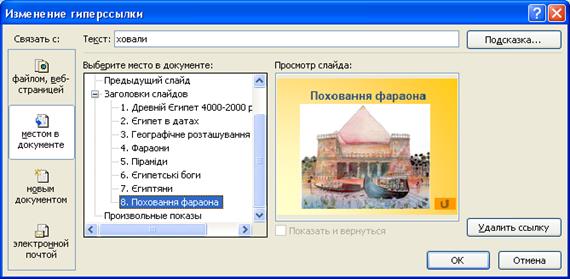Гіперпосиланнята кнопки керування слайдами
- Вставте в презентацію новий слайд, вибравши для нього розмітку Заголовок і О бъект.
- Введіть текст заголовку Поховання фараона
- У слайд вставте малюнок 1_1.jpg з папки Єгипет.
- У контекстному меню до малюнка виберіть команду Размер и расположение та встановіть масштаб малюнка 150% (Рис. 16).
- Відкрийте слайд з назвою Фараони.
- Виділіть слово ховали і в контекстному меню виберіть команду Гиперссылка. Відкриється діалогове вікно. Потрібно вибрати кнопку В текущем документе. З’явиться список слайдів документа, в якому треба вибрати слайд, куди перейти за посиланням (в даному випадку на слайд Поховання фараона) (Рис. 17).
- Вставка кнопок управління. Перейдіть на слайд Поховання фараона.
- У меню Вставка виберіть кнопку керування Возвращениена последний показанный слайд.
- У нижньому правому куті слайда намалюйте кнопку повернення необхідного розміру. Відкриється діалогове вікно, в якому стоїть команда Перейти по гиперссылке на последний показанный слайд. При потребі значення дії можна змінити. Натиснути кнопку ОК.
- На слайді Єгиптяни встановіть кнопку для завершення показу. Додайте на ній текст Завершить.
- Кнопки переходу можна оформити іншим кольором. Для цього змінюють їх макет та стиль в меню Формат.

Рис. 16
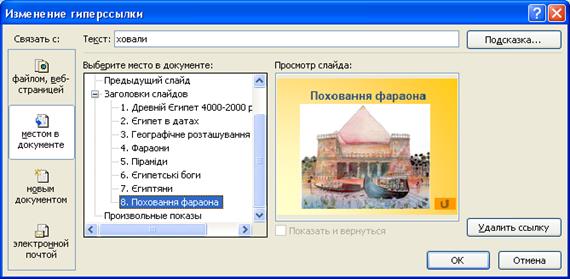
Рис. 17
Дата добавления: 2015-10-21; просмотров: 77 | Нарушение авторских прав
Читайте в этой же книге: Хід роботи | Проектування бази даних. створення таблиць та форм в Ms Access | ЗАВДАННЯ | Технологія створення запитів та звітів в Ms Access | ЗАВДАННЯ | Технологія створення багатотабличної бази в Ms Access | ЗАВДАННЯ | Дизайн і налаштування | Додавання нового слайда. | ЗАВДАННЯ |
mybiblioteka.su - 2015-2025 год. (0.005 сек.)